一、下载Scala之前的准备工作。
1、由于Scala是运行在JVM(JAVA虚拟机)平台上,所以安装scala之前请先确保电脑上已安装JDK,如果没有,可跟着下方JDK1.8的安装教程进行jdk的下载:
链接:JDK1.8安装教程
2、下载Scala之前要确保Scala的版本与JDK的版本之间的兼容性,否则后期会出现问题,下方链接可直接查看官方给出的版本兼容性表格:
链接:https://docs.scala-lang.org/overviews/jdk-compatibility/overview.html
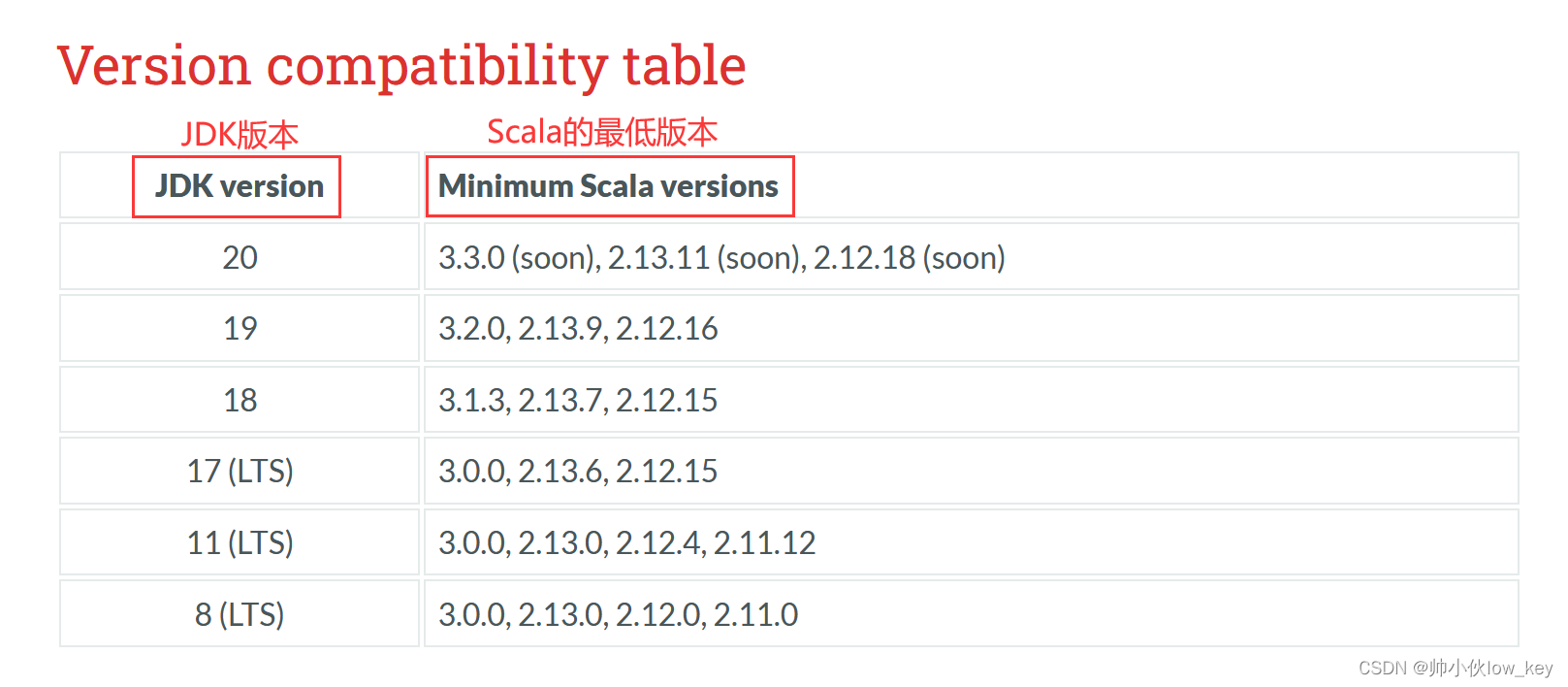
二、Scala下载
1、进入Scala官网
官网地址:https://www.scala-lang.org/
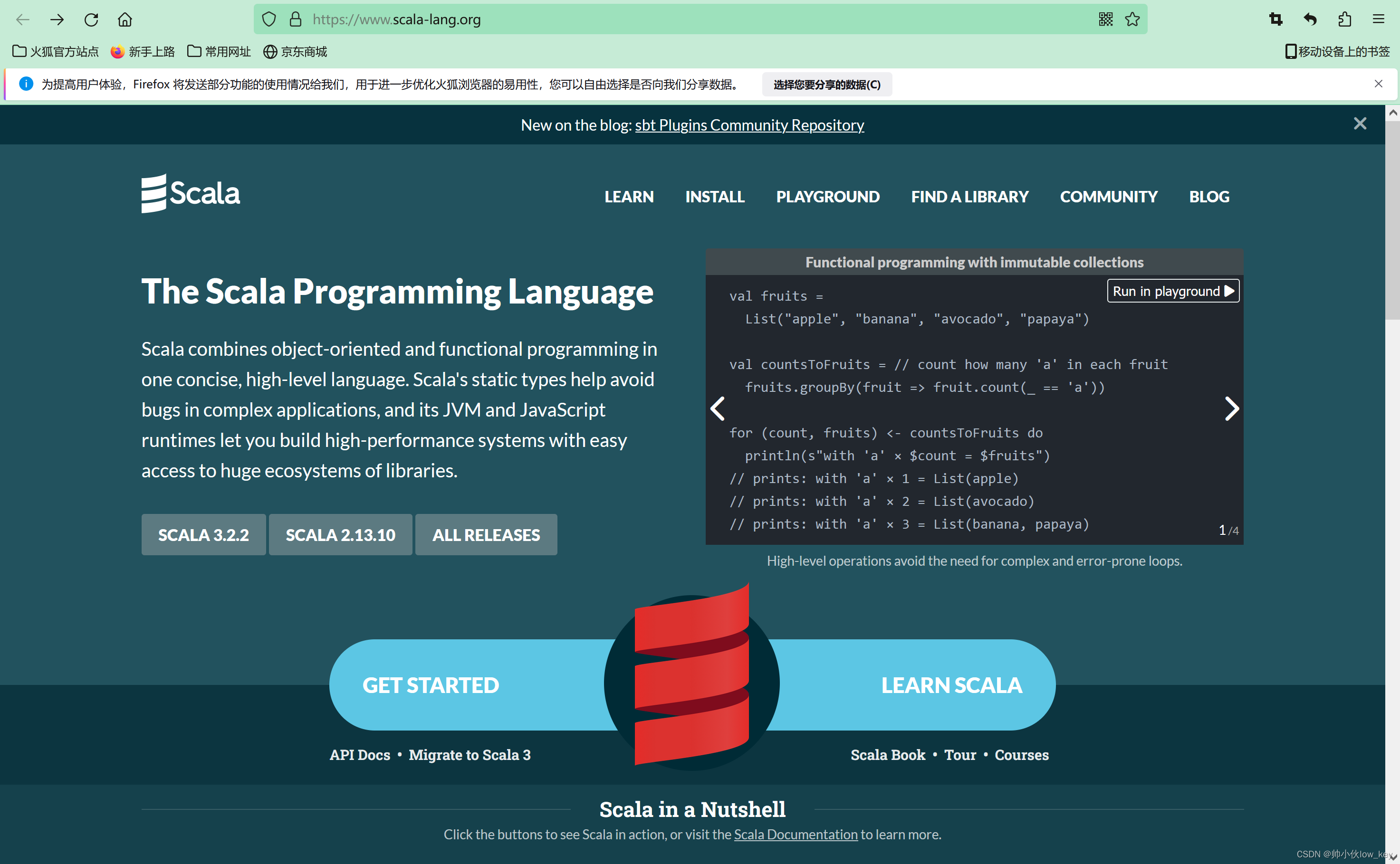
2、点击【ALL RELEASES】查看Scala所有版本。
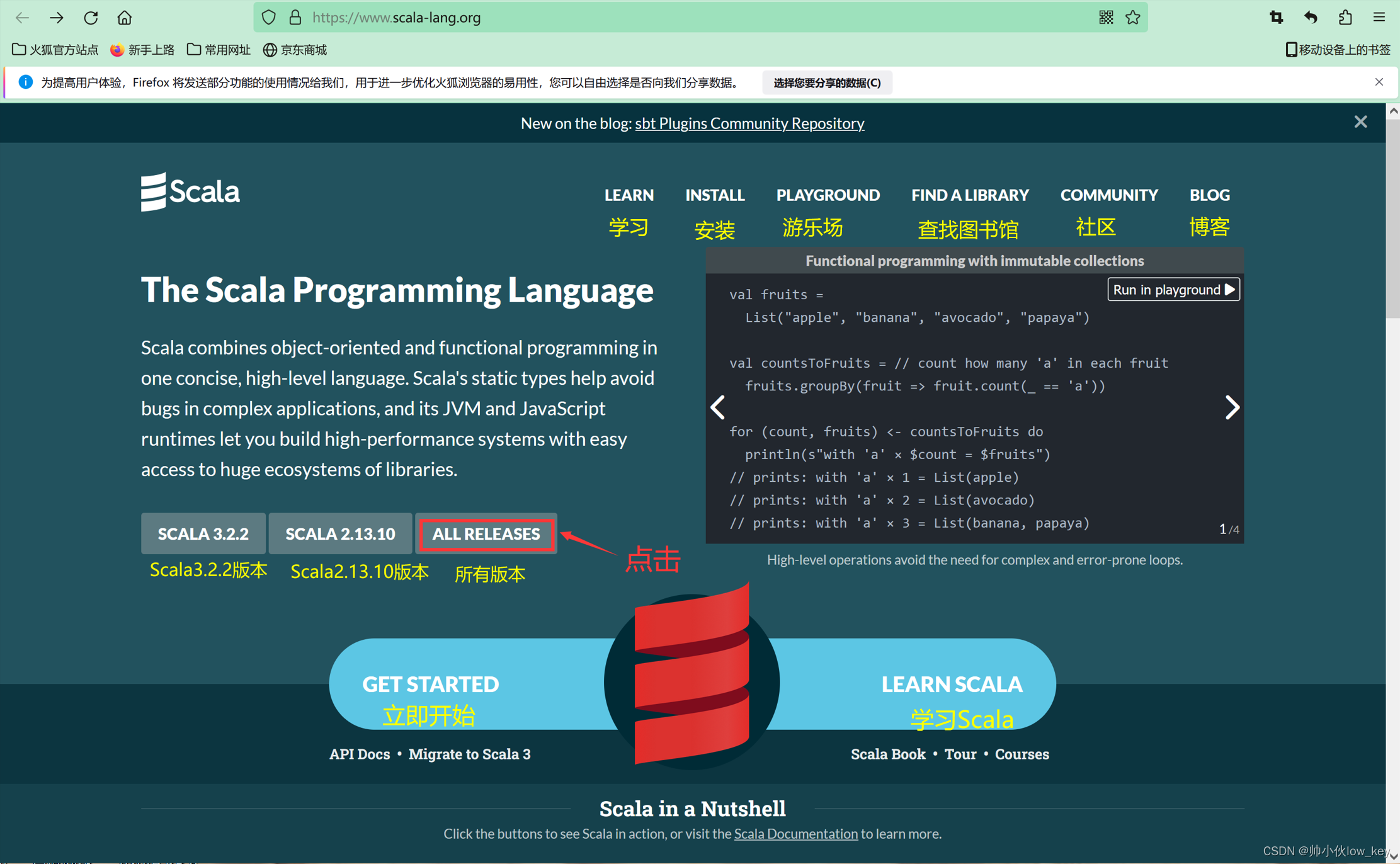
3、因为我下载的是JDK1.8版本(又称Java8),符合Scala2.13.0版本的最低版本要求,所以我选择下载Scala2.13.10的版本,点击【Scala2.13.10】。(注:有人可能疑问Scala3.0的版本也兼容jdk1.8,为什么不下载Scala3.0的版本呢?因为目前3.0之后的版本只能在GitHub上下载,然后进GitHub时的网速太慢了,所以稍后我会演示给大家看。)


4、向下滑找到“Other resources”一栏,点击【Scala-2.13.10.msi】进行下载。
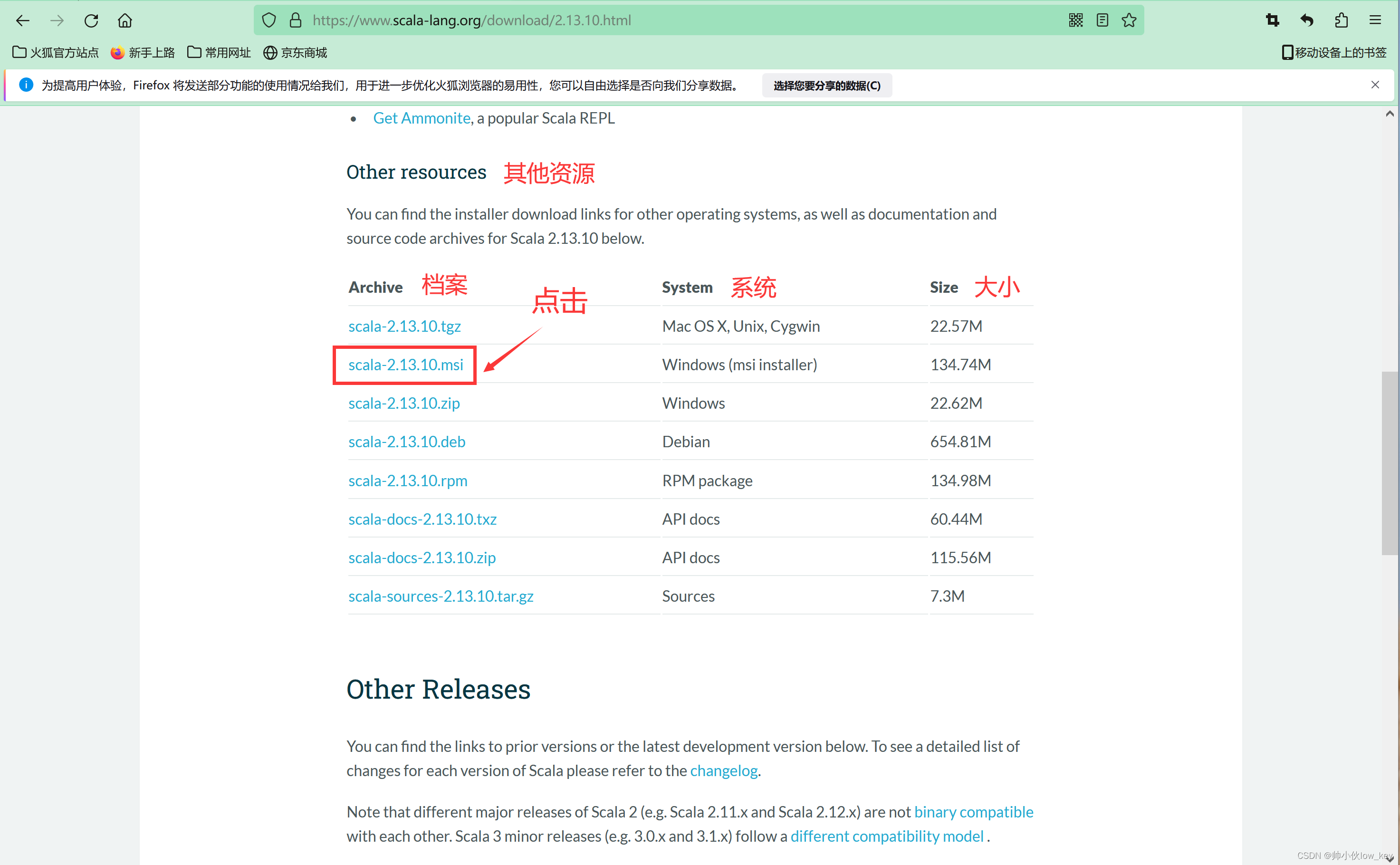
| .msi: | 指的是程序安装文件,可以自己进行Scala的安装 |
| .zip: | 指的是绿色版本,也就是压缩包,是已经安装好的Scala,直接解压就行,无需安装。 |
5、正在下载

三、Scala安装
1、下载完后双击打开可能会弹出提示此文件有病毒,可无视,点击【确定】。

2、点击【仍要运行】。
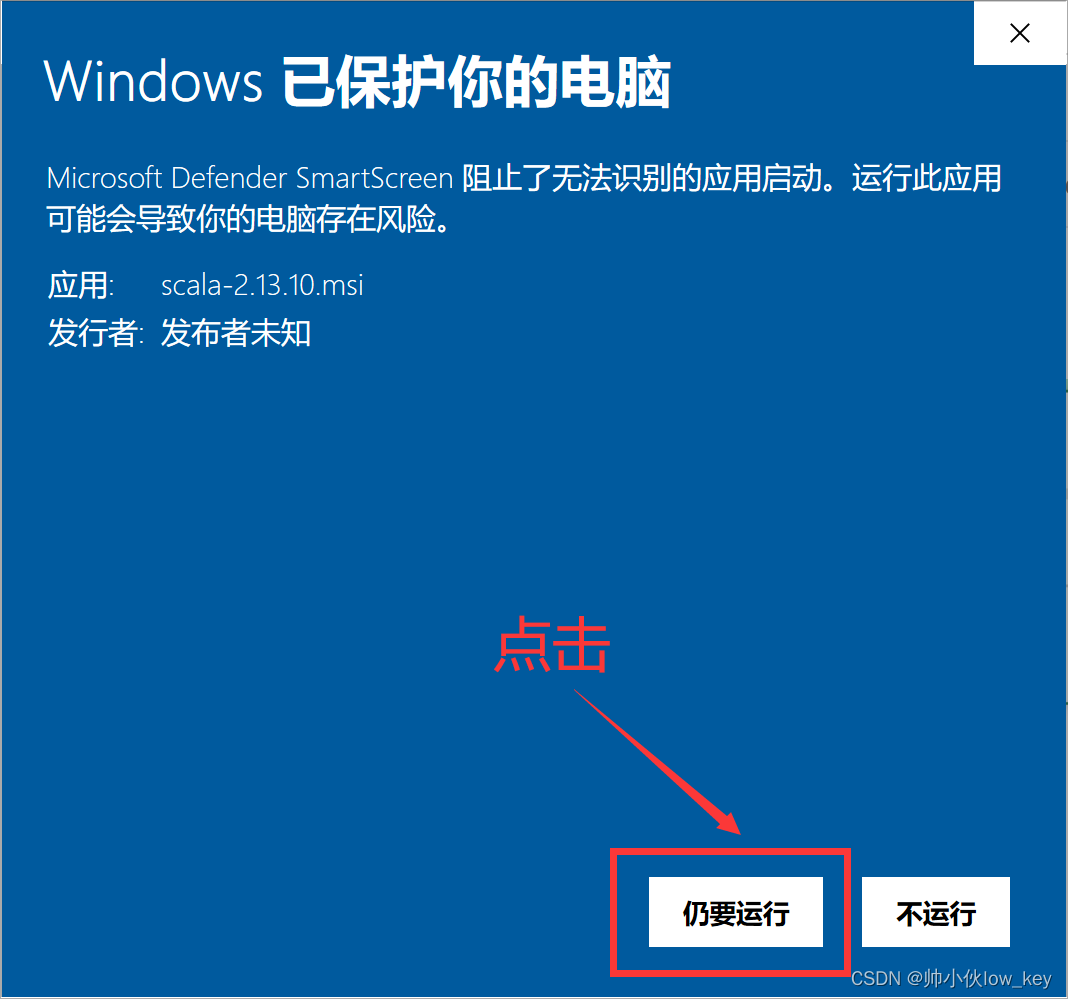
3、然后会弹出欢迎使用Scala窗口,点击【Next】下一步。
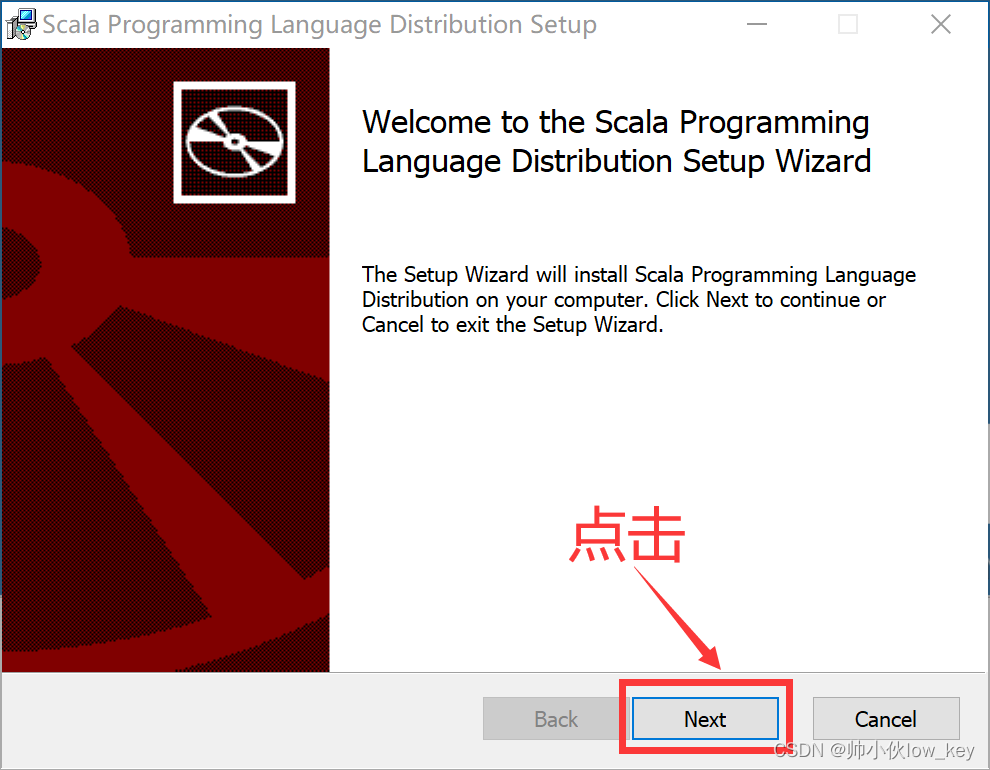
4、勾选“I accept the terms in the License Agreement”接受许可协议,然后点击【Next】下一步。
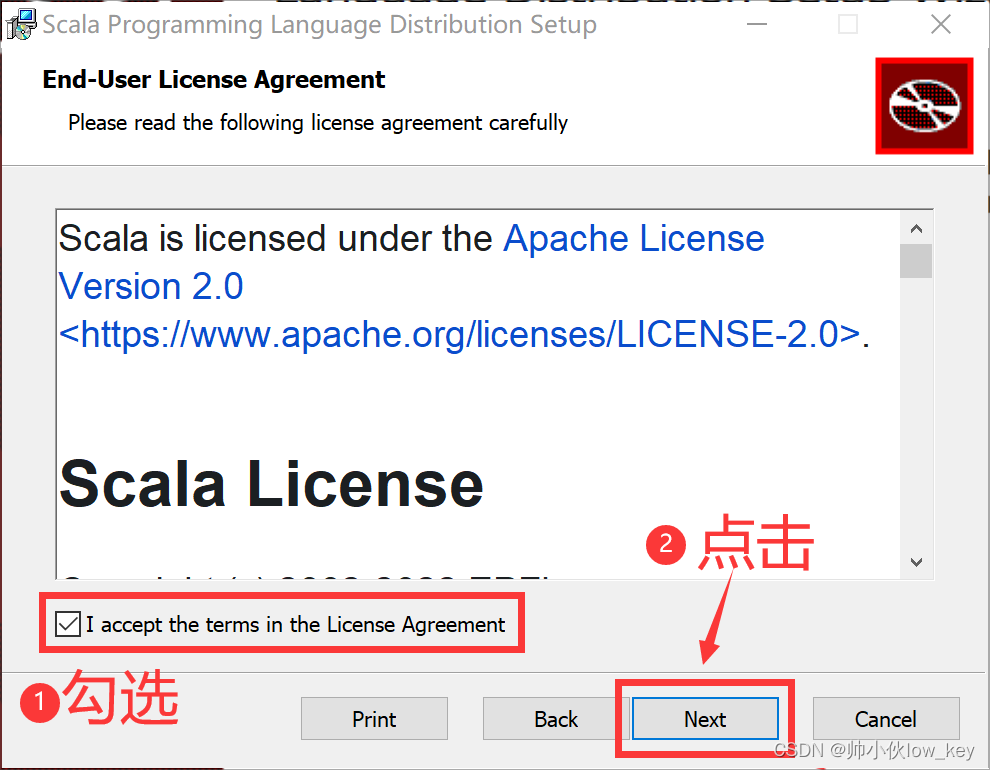
5、修改默认安装在C盘的路径,点击【Browse】把位置更改到D盘,在D盘创建一个新文件取名为“Scala”(名字可随意取),然后选中这个文件夹点击OK就好了。

6、更改完安装地址后,点击【Next】下一步。
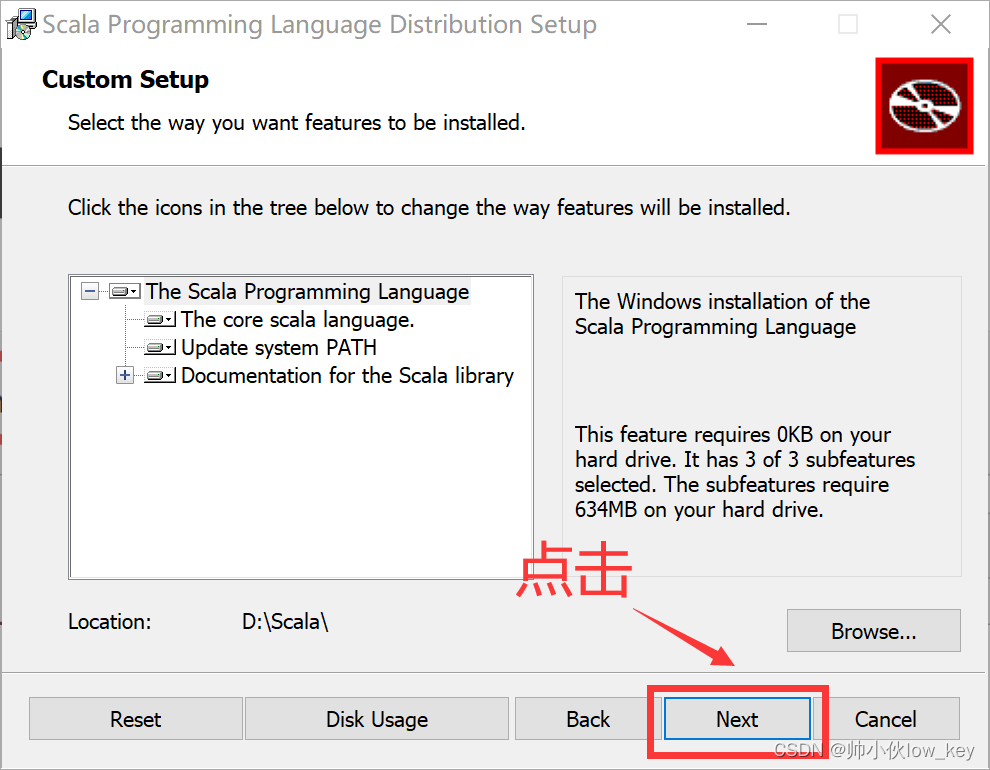
7、点击【Install】进行Scala的安装。
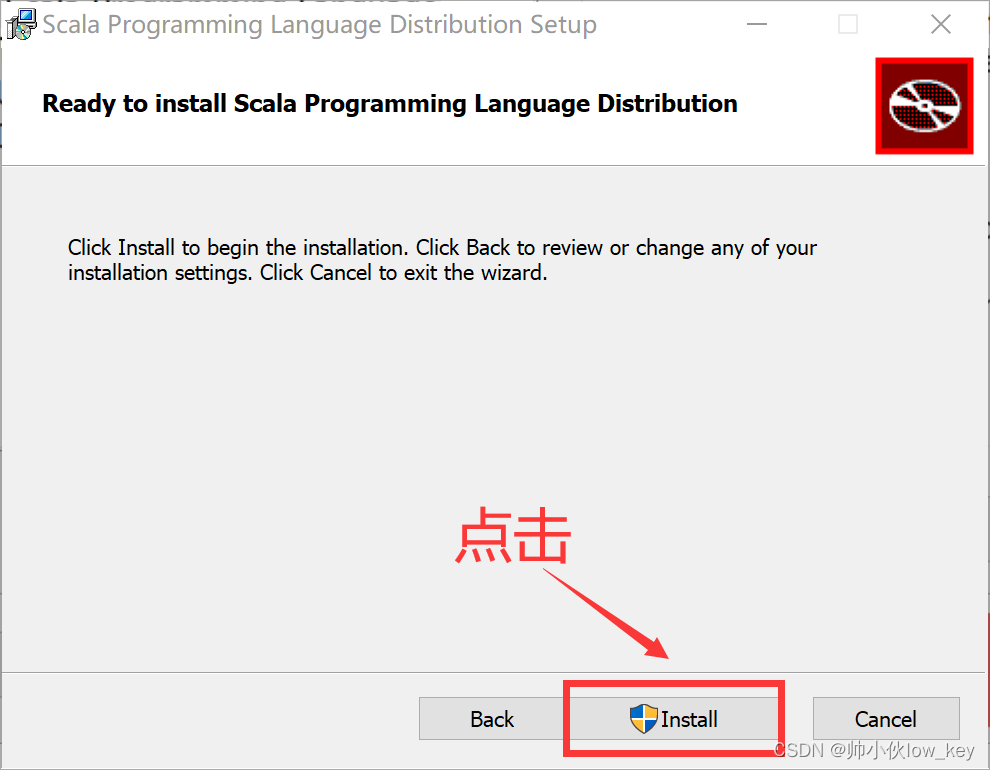
8、点击【Finish】完成安装。(到这里,Scala已完成安装,可直接看第四大点配置环境变量)
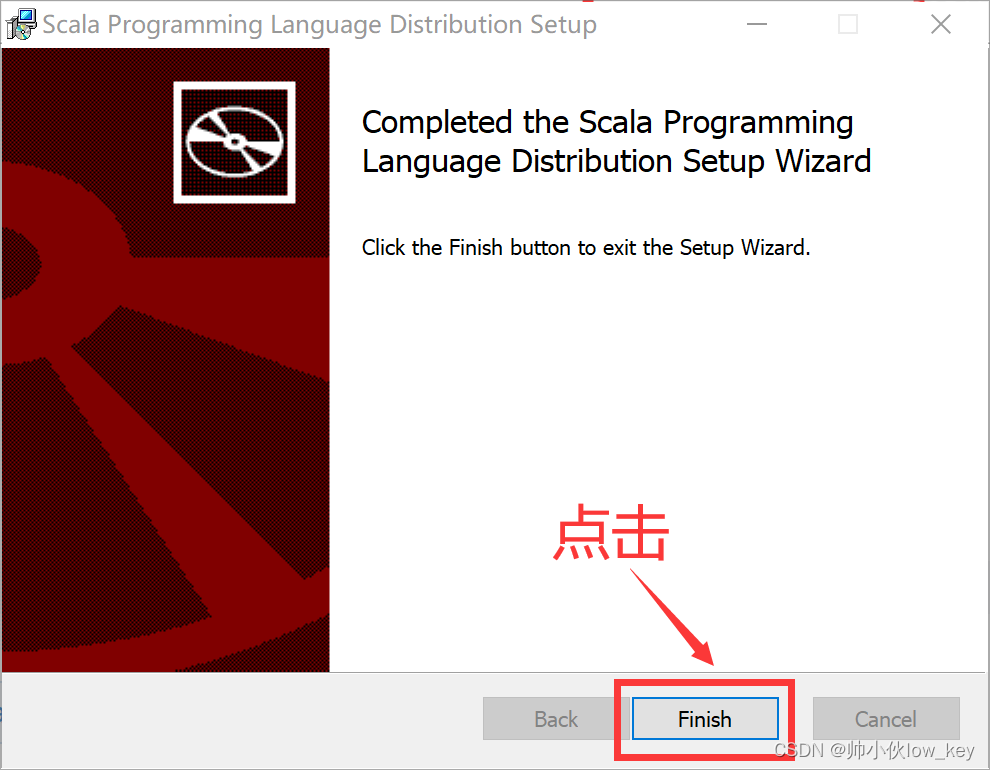
9、如果你想下载Scala3.0的版本,就点击【Scala3.0.2】。

10、点击“github”进行跳转。
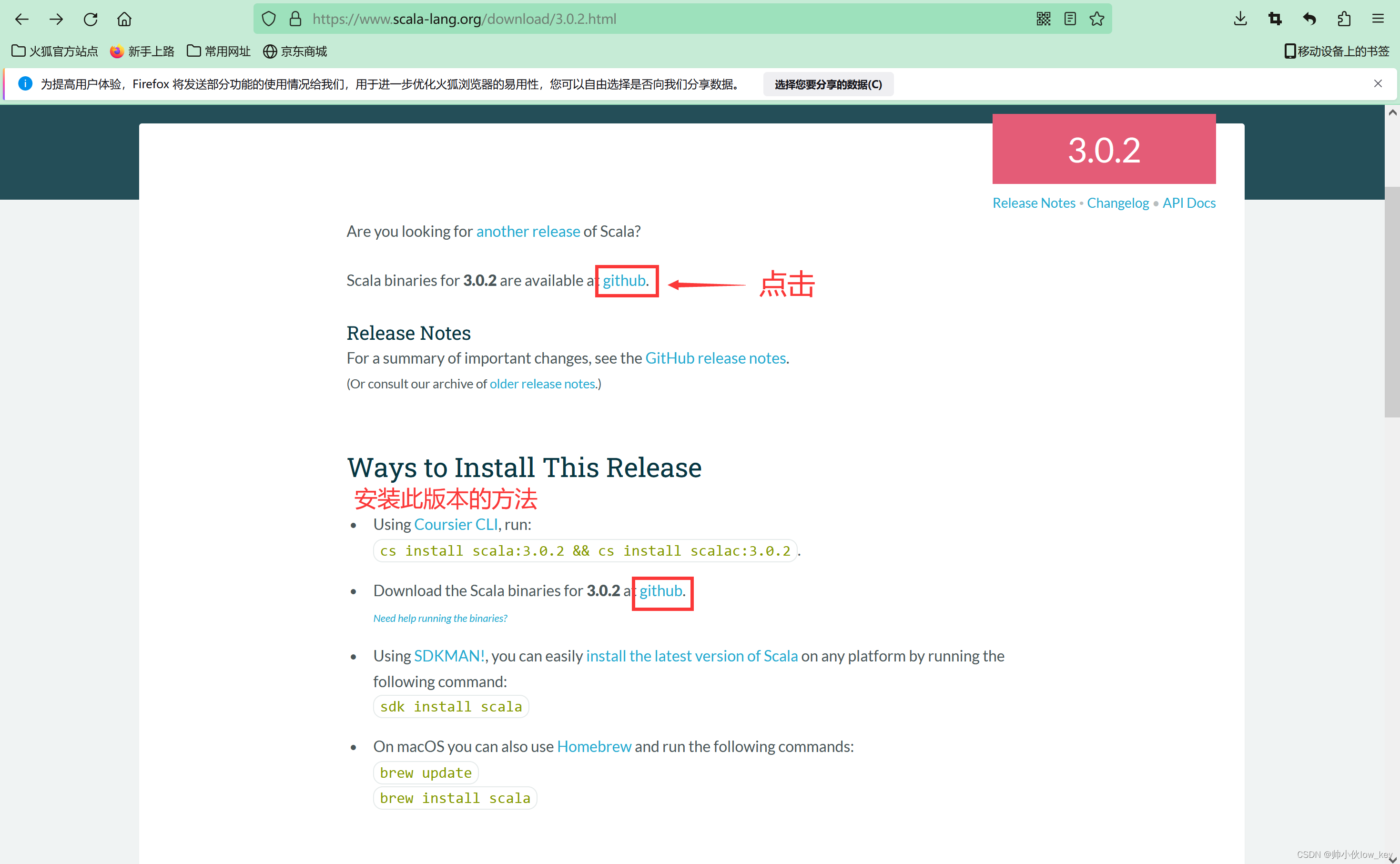
11、然后直接点击【scala3-3.02.zip】下载Scala压缩包。
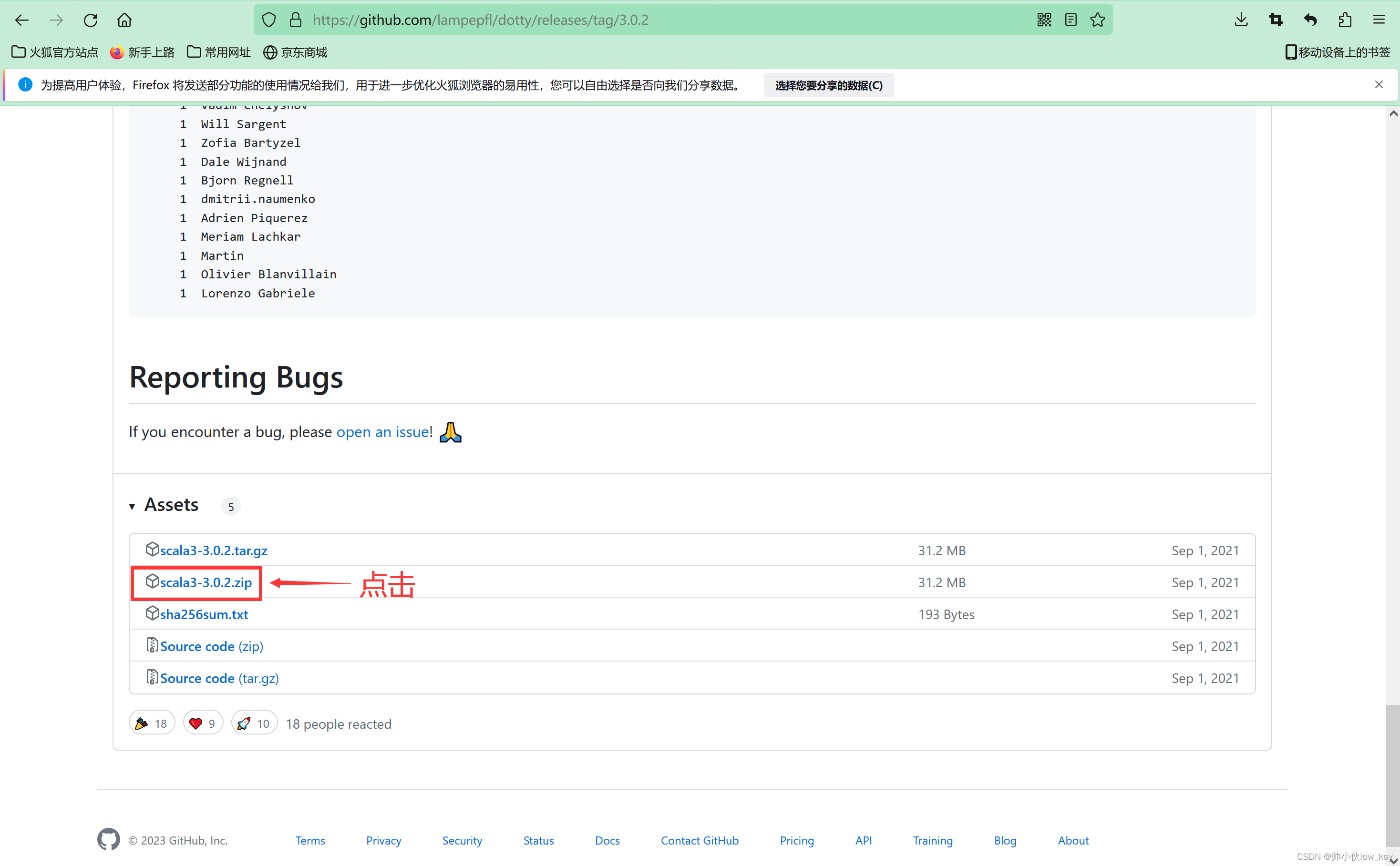
四、配置环境变量
1、如果你是通过程序安装的Scala,那么就无需配置环境变量,直接可以输入scala命令进入Scala,因为scala安装完后会自动把Scala的bin目录的路径添加到系统path变量中。如果你是通过压缩包的形式解压的scala,那么就需要你自己进行环境变量的配置,首先鼠标右键选中电脑桌面上的“此电脑”,选择“属性”→“高级系统设置”→“环境变量”,点击【新建】。
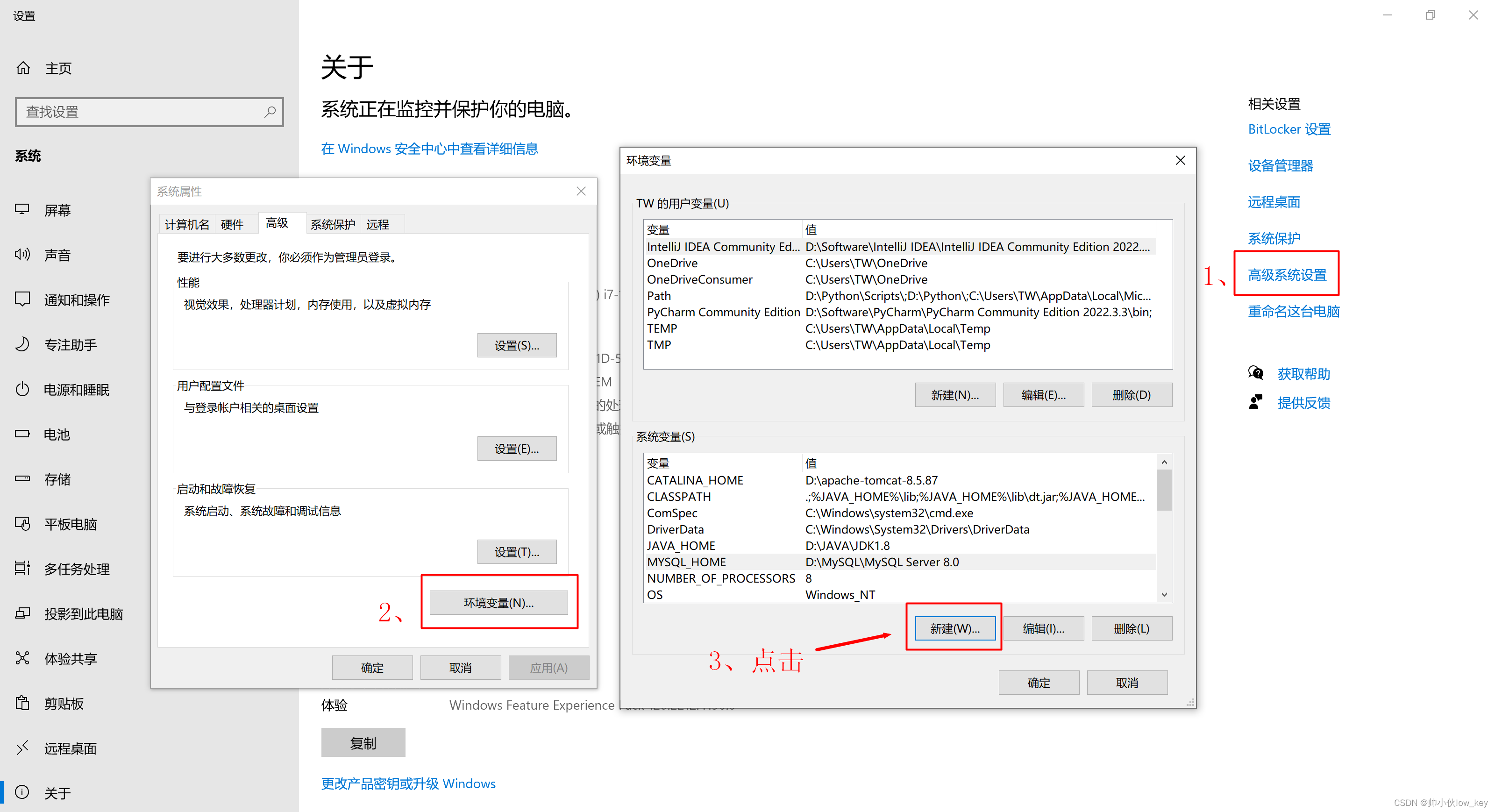
2、添加变量名:SCALA_HOME
添加变量值:Scala的安装路径。
添加完后点击【确定】。
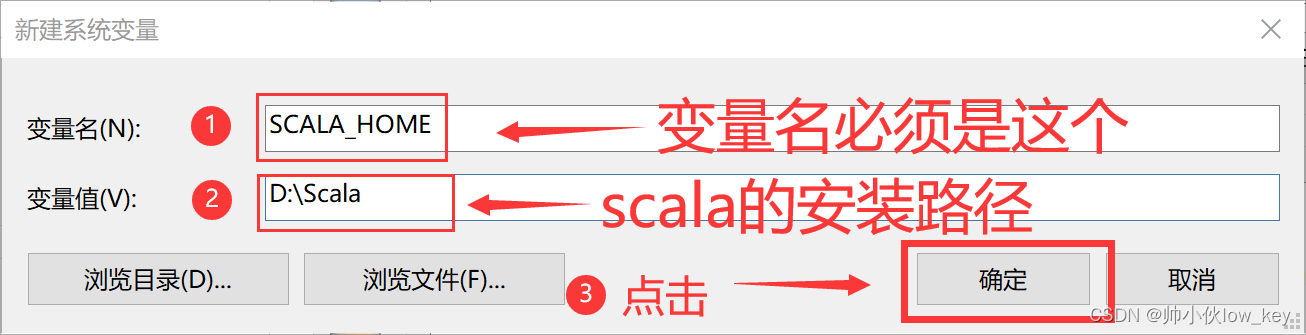
3、在“系统变量”中找到“path”双击进行编辑,点击【新建】。
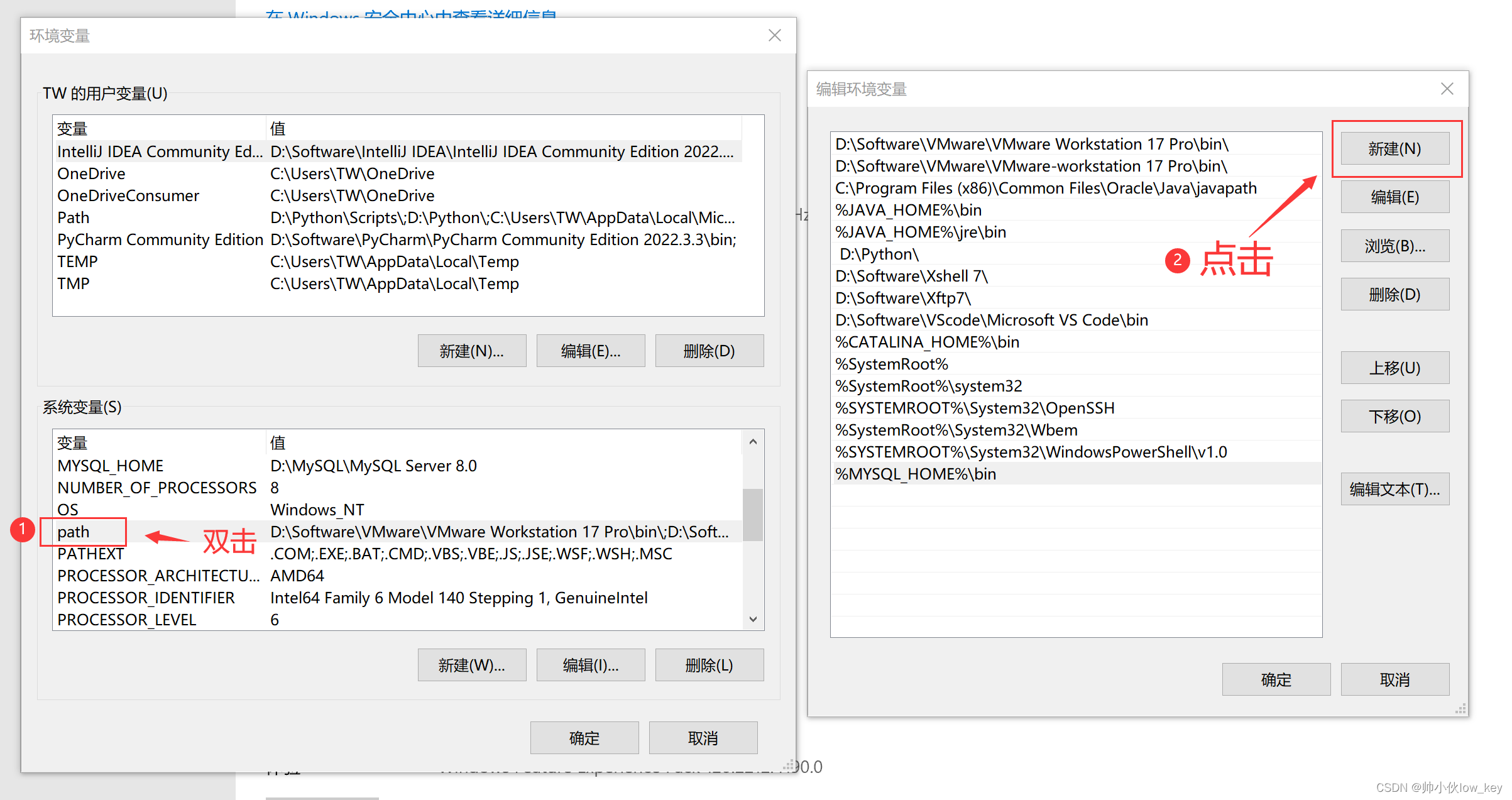
4、点击新建后,添加变量值:%SCALA_HOME%\bin
添加完后所有窗口点击【确定】关闭进行环境变量配置的保存。
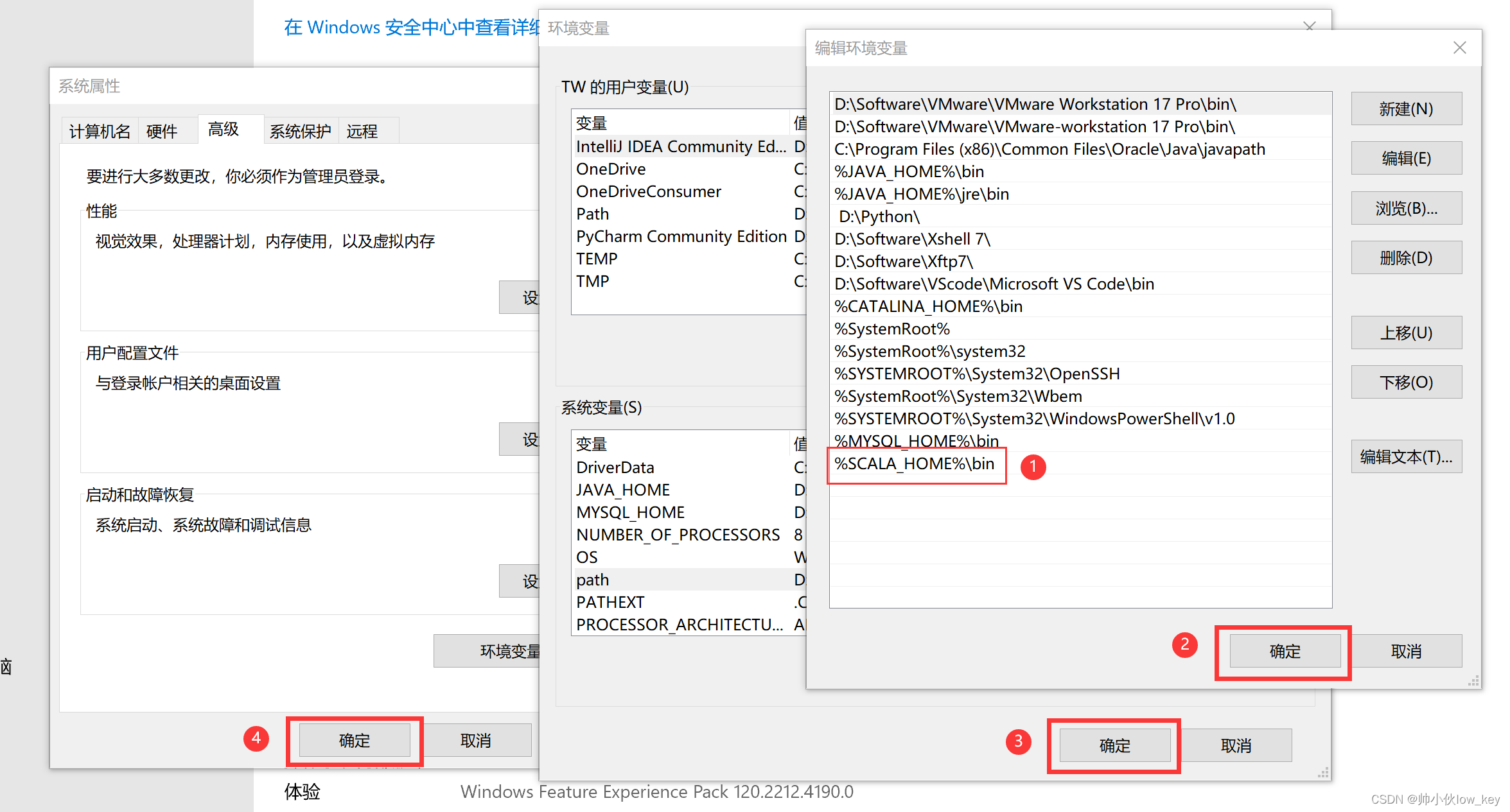
五、测试
1、Win+R打开运行窗口输入“cmd”点击【确定】进入命令提示符。

2、 输入命令scala -version查看scala的版本信息。
scala -version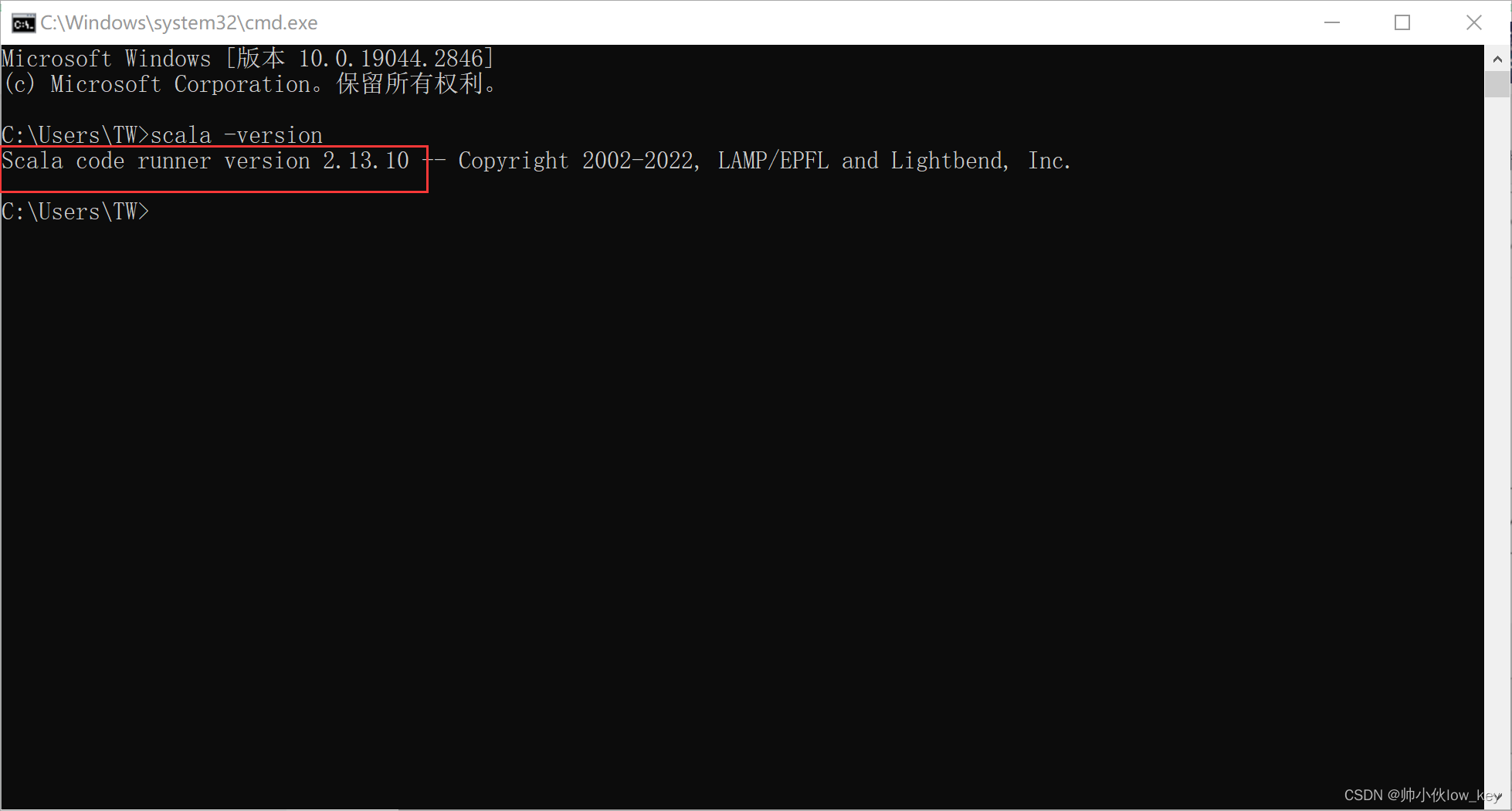
3、输入scala命令则会进入scala的命令模式,到这里,你的scala也就完成安装与配置了。
